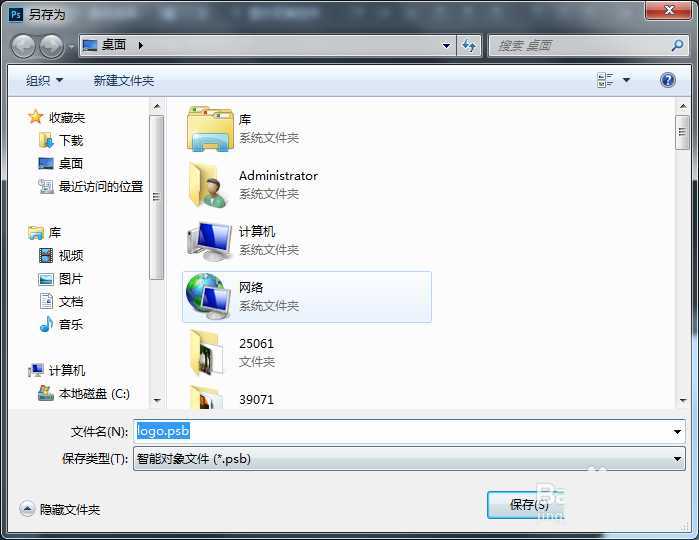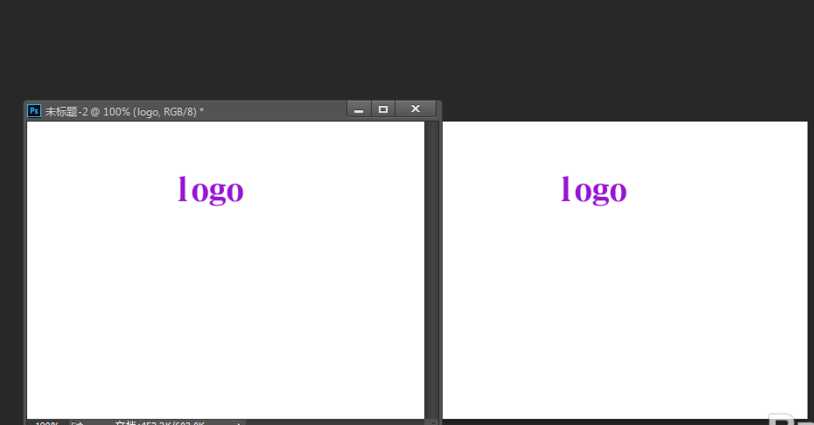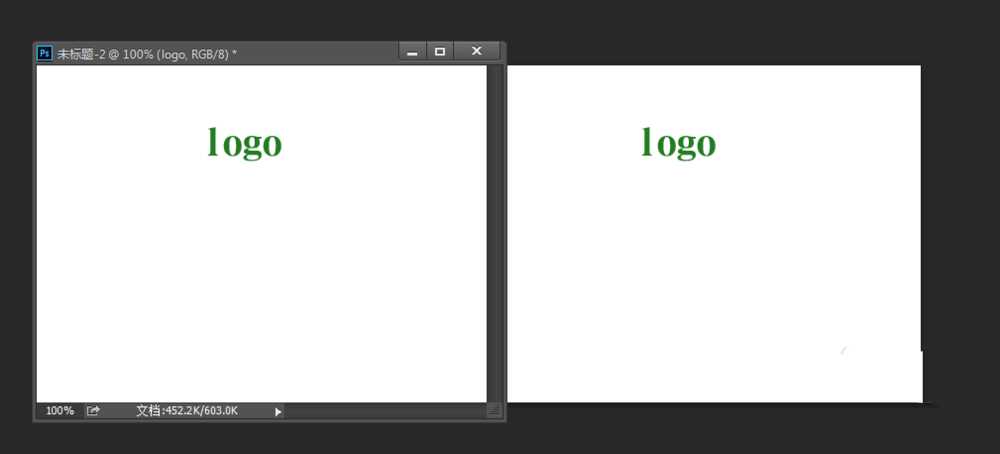PS怎么设置自动更改其它文件相关内容?
(编辑:jimmy 日期: 2026/1/11 浏览:3 次 )
打个比方,用PS做了一本书,很多页,里面有很多一样的内容,比如说LOGO,怎么才能做到,在一个文件里面修改这个LOGO,其它的文件里的LOGO,自动更改呢?
- 软件名称:
- Adobe Photoshop 8.0 中文完整绿色版
- 软件大小:
- 150.1MB
- 更新时间:
- 2015-11-04立即下载
这里能我们利用PS的智能对象可以做到这一点
1、其实做起来很简单,把相同的内容(比方说logo)做成智能对象。右键图层,选择转换为智能对象。然后,再次右键图层,选择转换为链接对象,这里会提示保存,把智能对象保存好。这个对象就是一个外链智能对象了,psb格式。
2、好下面就可以把这个外链智能对象复制到其它页面了,这里要注意,要从刚才创建的文件里把图层拖过去,不是导入刚保存的文件哦!
3、这样就可以了,下面我们来修改其中一个试试,双击图层,进入这个智能对象,改个颜色试试,这里也可以打开上面保存出来的psb文件进行修改,是一个意思),修改好了,保存智能对象(这里不会出现保存文件窗口),保存好了,可以关闭这个智能文件。OK所有文件都改变了,成功!
相关推荐:
PS怎么用切片工具添加链接?
ps怎么建立以及取消链接图层?
ps cs6图层怎么添加链接? pscs6链接图层的详细教程
下一篇:ps怎么设计彩色的光环?